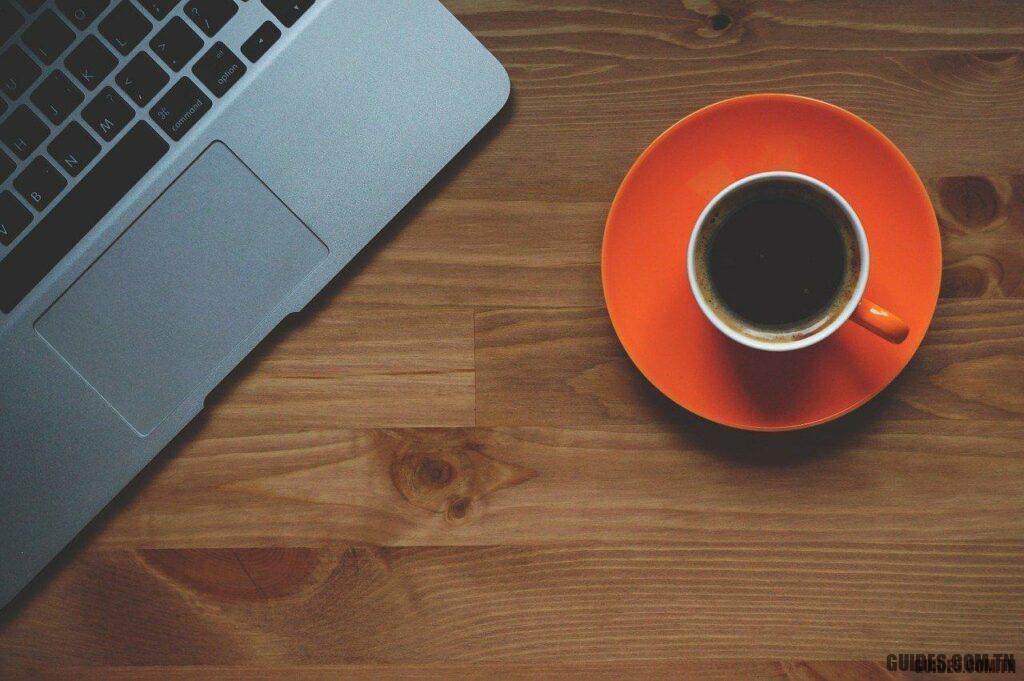Récupération de Windows 10: le guide de démarrage rapide
Auparavant, le seul moyen de restaurer un système Windows dans son état d’origine et de le nettoyer définitivement était d’opter pour le fameux « mise en page« . Cette solution impliquait en fait une première phase de formatage proprement dit (dans laquelle tous les fichiers de la partition système étaient supprimés) suivie de la réinstallation du système d’exploitation.
Comme vous pouvez l’imaginer, c’était une procédure assez longue, pas particulièrement complexe, mais pas accessible à tout le monde, à tel point qu’il s’agissait soit d’aller chez le technicien soit de demander au parent ou à l’ami geek de garde de « formater » le PC.
Heureusement, avec le lancement de Windows 8, la situation a changé et il est possible d’effectuer une récupération du système. Il s’agit d’une procédure automatisée pratique qui ramène le PC aux conditions d’usine en réinstallant le système d’exploitation. La procédure a également été maintenue dans les versions ultérieures des systèmes d’exploitation Microsoft, en fait, nous pouvons trouver la procédure pour restauration du système dans Windows 10.
Comment restaurer sur Windows 10
Les deux types de récupération Windows 10 qui existent et que nous approfondirons dans l’article sont:
- Réinitialisez votre PC, méthode plus conservatrice pour restaurer uniquement le système aux conditions d’usine, vous permettant de garder les applications installées est conserver des fichiers personnels;
- Installation à partir de zéro, méthode plus drastique qui procède à supprimer toutes les applications installées vous permettant toujours de conserver les fichiers personnels.
1. Réinitialisez votre PC
La procédure pour réinitialiser le PC avec Windows 10 aux conditions d’usine est très simple et accessible à tous. En quelques clics, vous devez:
- cliquez sur le bouton « Début« (Celui avec le drapeau Windows en bas à gauche de l’interface) puis l’icône d’engrenage qui mène au menu »Paramètres«;
- puis appuyez sur l’élément « Mise à jour et sécurité« Et puis sur le côté gauche de l’interface, cliquez sur »Restauration«;
- puis appuyez sur le bouton « Cela commence« Sous le titre »Réinitialiser le PC«;
- à ce stade, une fenêtre s’ouvrira nous demandant comment nous voulons procéder, si nous voulons conserver les fichiers ou prévoir une suppression complète;
- après un court traitement, nous pouvons démarrer le processus en cliquant sur le bouton « Réinitialiser« .
Cela prendra quelques minutes et votre ordinateur redémarrera plusieurs fois, assurez-vous de ne pas l’interrompre.
2. Installation à partir de zéro
Si avec « Reset PC » vous ne pouvez pas résoudre les problèmes de votre PC, il existe une solution plus drastique, appelée « Installation à partir de zéro«, Qui supprime tous les fichiers Windows et procède à une installation propre de la dernière version de Windows 10 et à l’installation des meilleurs pilotes via la recherche en ligne.
Cette option supprime vos programmes et pilotes personnels mais laisse vos données intactes: en gros, c’est comme réinstaller Windows 10 à partir de zéro, sans avoir à utiliser le support d’installation de Windows 10 et à laisser vos données personnelles intactes. Le choix est simple, il suffit de:
- appuie sur le bouton « Début« (Celui avec le drapeau Windows en bas à gauche de l’interface) puis l’icône d’engrenage qui mène au menu »Paramètres«;
- puis cliquez sur l’élément « Mise à jour et sécurité« Et puis sur le côté gauche de l’interface, cliquez sur »Restauration«;
- dans la page appuyez sur l’écriture en bas « Découvrez comment effectuer une nouvelle installation de Windows« , Un avis vous demandera si vous souhaitez ouvrir l’application »Sécurité Windows« Appuyer sur »Oui«;
- puis appuyez sur le bouton « Commencer« Et donnez votre consentement à l’écran de contrôle;
- pour continuer cliquez sur « Effronté»Et suivez la procédure (qui est entièrement guidée).
Sur la base de notre expérience, nous recommandons le restaurer avec suppression des données au cas où vous avez l’intention de vendre votre appareil avec Windows.
Nous vous conseillons d’opter pour leinstallation à partir de zéro si, au contraire, vous rencontrez des problèmes dus à l’installation d’une mise à jour et que vous ne pouvez pas revenir à la version précédente, en utilisant l’option appropriée (qui se trouve dans le « Restauration« ).
Récupération sur Windows 8
La restauration de l’ancienne version du système domestique Microsoft, Windows 8, est tout aussi simple, vous devez:
- ouvre la barre de droite (appelée en jargon « Barre de charme« ) Et cliquez sur l’élément « Paramètres »;
- puis appuyez en bas sur « Changer les paramètres du PC«;
- sur l’écran suivant, cliquez d’abord sur « Mettre à jour et restaurer« Et puis sur l’objet »Réinitialiser«;
- puis suivez la procédure claire à l’écran.
Notre étude approfondie sur la récupération de Windows 10 est terminée, comme vous pouvez le constater, il n’est pas nécessaire de recourir à un technicien ou de harceler un ami ou un parent. Il suffit de quelques clics pour restaurer notre système Windows aux conditions d’usine.
Découvrez encore plus d’articles dans nos catégories windows, internet et web ou encore Ordinateurs et internet.
Finalement Merci pour votre visite on espère que notre article Récupération de Windows 10: le guide de démarrage rapide
vous aide, n’oubliez pas de partager l’article sur Facebook, twitter et e-mail avec les hashtag ☑️ #Récupération #Windows #guide #démarrage #rapide ☑️!